1.1 下载合适的版本,安装后。
在终端输入:sudo gedit ~/.bashrc
添加: export PATH=~/anaconda3/bin:$PATH
在终端输入: source ~/.bashrc
1.2 anconda 更换下载源
conda config --add channels https://mirrors.tuna.tsinghua.edu.cn/anaconda/pkgs/free/ conda config --add channels https://mirrors.tuna.tsinghua.edu.cn/anaconda/pkgs/main/ conda config --set show_channel_urls yes
1.3 anconda 基本使用命令
创建 python 环境命令:conda create --name [虚拟环境名] python=[版本]
conda create --name tf-p36 python=3.6
复制一个环境: conda create -n [新环境名称] –clone [要复制的环境名称] 如:conda create -n tf –clone tf36
激活(切换)到相应的 python 环境: conda activate [环境名称]
查看当前拥有的虚拟环境列表: conda env list
查看当前 python 环境已经安装的工具包:: conda list
安装工具包,到当前环境: conda install [name]==[版本号] , 也可以不指定版本号如: conda install numpy
卸载某个工具包: conda remove [package_name]
pip install Jupyter
Ubuntu 16.04 以上可通过如下方式安装
a、 卸载原有的驱动: sudo apt-et purge nvidia*
b、 添加 PPA 源: sudo add-apt-repository ppa:graphics-drivers
c、 更新: sudo apt-get update
d、 检查可用的驱动: ubuntu-drivers devices 安装驱动: sudo apt install nvidia-384 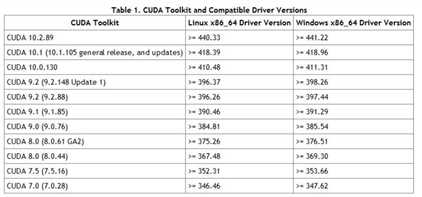
对照表参考: https://docs.nvidia.com/cuda/cuda-toolkitrelease-notes/index.html
conda install cudatoolkit==9.0
conda install cudnn==7.6.4
conda install torch==0.4.0
sudo apt install terminator 终端分屏工具 : ctrl+shift+t打开终端 ; ctrl+shift+e 水平分割终端 ;
ctrl+shift+o 垂直分割;ctrl+shift+w 关闭当前 ;ctrl+shift+Q 关闭所有的
原文:https://www.cnblogs.com/feihu-h/p/12301792.html